

作者:Nathan E. Malpass, 最近更新:May 31, 2020
希望 免費將Android備份到Mac? 我們精湛而全面的指南將為您提供詳細的操作方法。 閱讀並備份您的文件!
Android智能手機和平板電腦是當今最受歡迎的設備之一。 他們來自Apple,iPhone和iPad的品牌競爭對手也很受歡迎。 但是,由於某些原因,仍然有一些Android設備愛好者不願轉向Apple品牌。
但是,有些Android所有者也擁有macOS計算機。 因此,如果您是其中之一,則可能需要 免費將Android備份到Mac。 這是確保來自Android智能手機或平板電腦的數據受到保護的好方法。
在本指南中,我們將通過幾個簡單的步驟教您如何將數據從Android放置到macOS計算機上。 我們將以為什麼您應該 備份你的設備。 然後,我們將探討本文的內容。 讓我們開始吧!
第1部分:將Android備份到Mac Free的原因第2部分:如何使用FoneDog將Android備份到Mac第3部分:將Android備份到Mac Free的其他方法第4部分:結論
為什麼需要將Android手機或平板電腦備份到macOS計算機? 原因很多。 對於大多數人來說,從Android設備備份數據是確保他們不會丟失數據的好方法。 如果他們錯誤地刪除了文件,則可以確定他們在計算機上仍然有該文件的副本。
由於故障和其他原因,數據損壞在大多數情況下也會發生。 因此,必須確保您免受數據損壞到創建存儲備份的保護。 此外,您可能要確保如果手機被盜或損壞,重要文件不會丟失。
如果您希望從Android轉移到另一台移動設備,則將文件備份到計算機上可以作為兩者之間的中間人。 將文件保存在計算機上後,您也可以將其輕鬆轉移到第二個Android設備。 這就是為什麼重要 免費將Android備份到Mac.
如何將Android備份到Mac? 您可以立即備份不同類型的文件 FoneDog Android數據備份和恢復。 使用此工具,您可以放入存儲文件類型,包括聯繫人,消息,通話記錄,圖庫照片,圖像,音頻等。
它在Windows PC和macOS計算機上均可使用,因此您無需擔心操作系統錯誤。 設備也可以進行備份預覽。 而且,如果要將它們還原到智能手機或平板電腦,只需單擊幾下即可。
它支持多種Android設備類型和多種數據類型。 另外,該界面非常易於使用-看起來非常好。 數據是100%安全的,確保過程不會導致數據丟失。 而且,您可以進行受密碼保護的加密備份。
以下是使用該工具將Android備份到Mac的方法:
首先,您必須從此處的主要網站下載該軟件。 然後,按照安裝步驟進行操作。 工具安裝過程完成後,在計算機上啟動它。
確保其他備份工具沒有與FoneDog同時運行。 然後,使用USB電纜將Android智能手機或平板電腦連接到macOS。 等到該工具識別出您的Android設備。 然後,單擊“設備數據備份”。
FoneDog工具包將自動檢查您的Android設備中包含的各種文件類型。 選擇您要備份的各種類型。 如果您希望進行密碼保護的備份,請單擊“加密備份”。 然後,單擊“開始”。
步驟4:等待流程完成
最後,等待備份過程完成。 然後,單擊“確定”完成該過程。

您可以使用其他方法 免費將Android備份到Mac。 這些涉及Google以及其他基於雲的存儲服務,例如OneDrive或Dropbox。 隨時在下面查看它們:
如果您希望將Android設備備份到macOS計算機無線,則可以使用Google進行備份。 它不是像FoneDog這樣的一站式解決方案,但是,您仍然可以將照片,聯繫人,日曆和視頻等存儲到存儲設備中。
使用這種方法,您將需要自己的 谷歌賬戶。 因此,您必須創建一個帳戶或使用一個預先創建的帳戶。 以下是步驟 備份您的聯繫人 在Gmail中:
為此,請使用您的Android智能手機或平板電腦。 訪問Gmail,然後選擇“設置”。 之後,選擇“ Google服務”。 登錄您的Gmail帳戶並打開它。
現在,激活Android設備中的“同步聯繫人”設置。 然後,聯繫人將自動備份到您的Gmail帳戶中。
現在,使用您的macOS計算機並在瀏覽器中訪問Gmail.com。 使用您的Gmail帳戶登錄(您在先前步驟中使用的帳戶)。 點擊“聯繫人”。 然後,單擊“更多”,然後單擊“導出”。 最後,以vCard或CSV格式單擊“導出聯繫人”,以將聯繫人備份到macOS。
請務必注意,您還可以將視頻和照片備份到Google服務(例如Google雲端硬盤)中。 步驟非常簡單。 您只需在Android設備上下載Google雲端硬盤應用,然後將文件上傳到其中即可。 現在,您只需訪問Google雲端硬盤的網站即可在Mac上訪問它。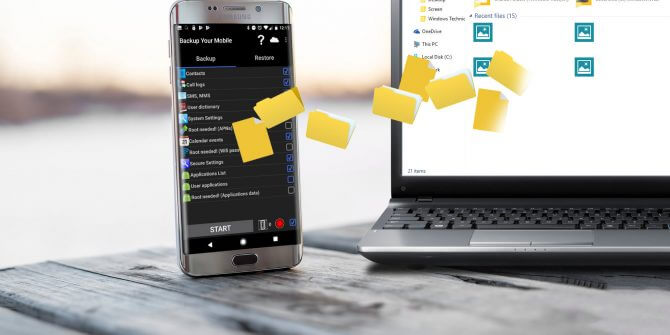
如何使用其他雲服務(例如OneDrive, Dropbox的和 亞馬遜驅動器? 有選擇總是很棒的。 前提很簡單,您只需將文件和文件夾上傳到平台上,瞧! 您可以通過Internet在Mac OS計算機上立即訪問它。
Microsoft OneDrive,AmazonDrive和Dropbox為免費和高級用戶提供了大量存儲空間。 因此,您可以選擇這三個之一,也可以選擇兩個或多個存儲平台來進行多個備份。
您可以使用諸如Google Drive,AmazonDrive,Microsoft OneDrive和Dropbox之類的選項立即將Android免費備份到Mac。 FoneDog數據備份和還原還可以為您的備份需求提供一站式服務。
因此,該工具是單擊幾下即可備份文件的好方法。 它甚至允許您確保備份受密碼保護。 獲取FoneDog Android數據備份和還原,使用出色的界面,滿足您的備份或存儲需求!
發表評論
留言
熱門文章
/
有趣無聊
/
簡單難
謝謝! 這是您的選擇:
Excellent
評分: 4.5 / 5 (基於 104 個評論)